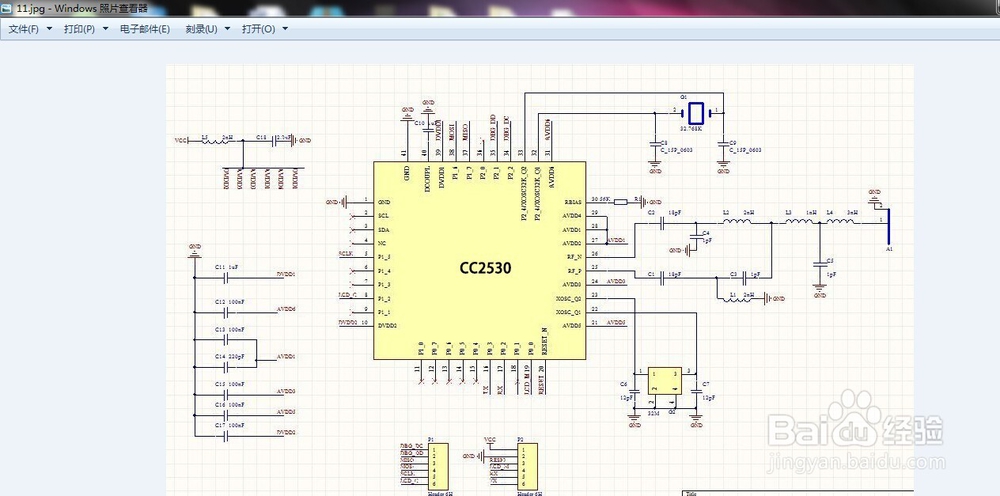1、打开PS,同时打开需要修改数据的图片。比如小编这里举例的这张图片,小编要修改中间的这个数据,要把CC2541修改成CC2530.



2、先把前景色调成和数字的背景颜色一样,这是为了让后面修改数据时看不出有修改的样子。


3、然后选择背景橡皮檫工具,把中间的数据擦除。
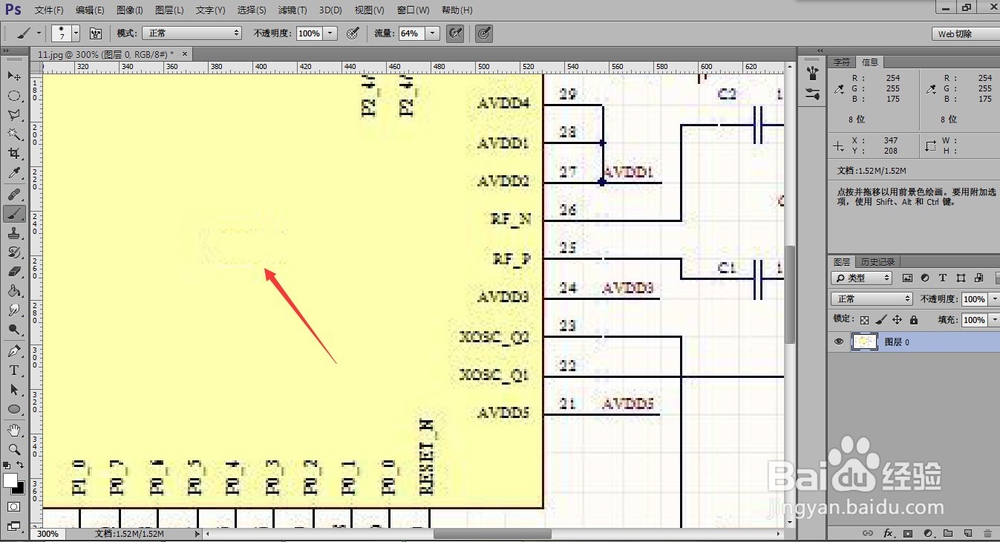
4、然后选择文字工具,快捷键是T,把CC2530写上去,同时修改文字颜色为黑色。
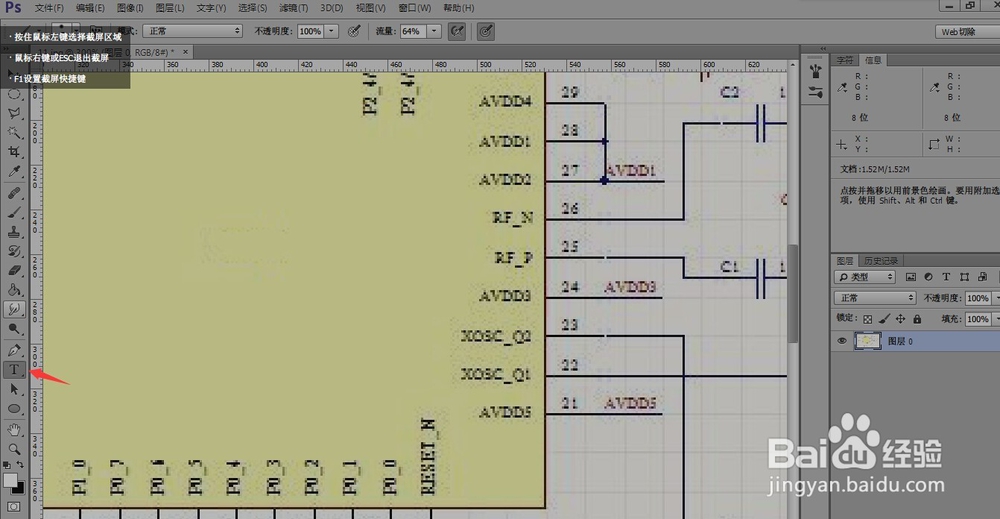
5、修改完后再调整一下文字的位置,居中,缩小后查看一下。

6、最后点击保存,格式为jpg,找到保存位置即可。
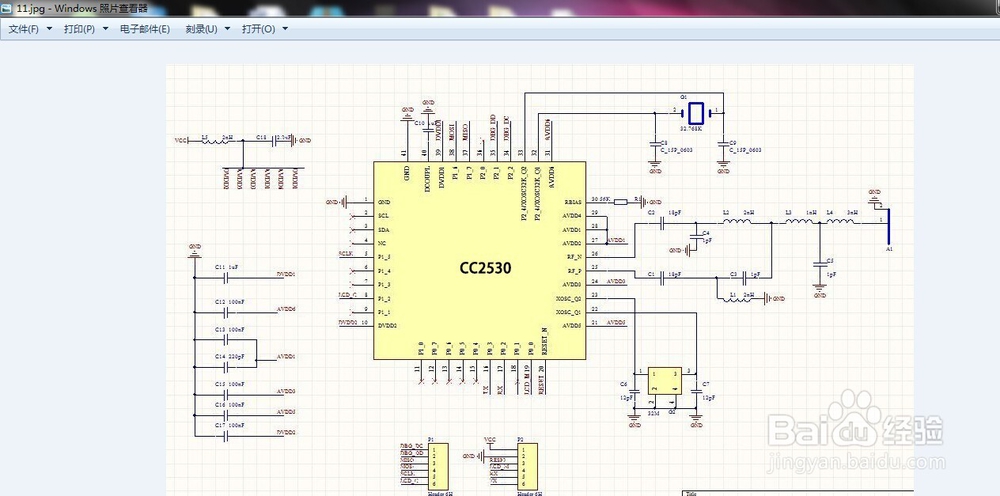
时间:2024-10-19 20:53:13
1、打开PS,同时打开需要修改数据的图片。比如小编这里举例的这张图片,小编要修改中间的这个数据,要把CC2541修改成CC2530.



2、先把前景色调成和数字的背景颜色一样,这是为了让后面修改数据时看不出有修改的样子。


3、然后选择背景橡皮檫工具,把中间的数据擦除。
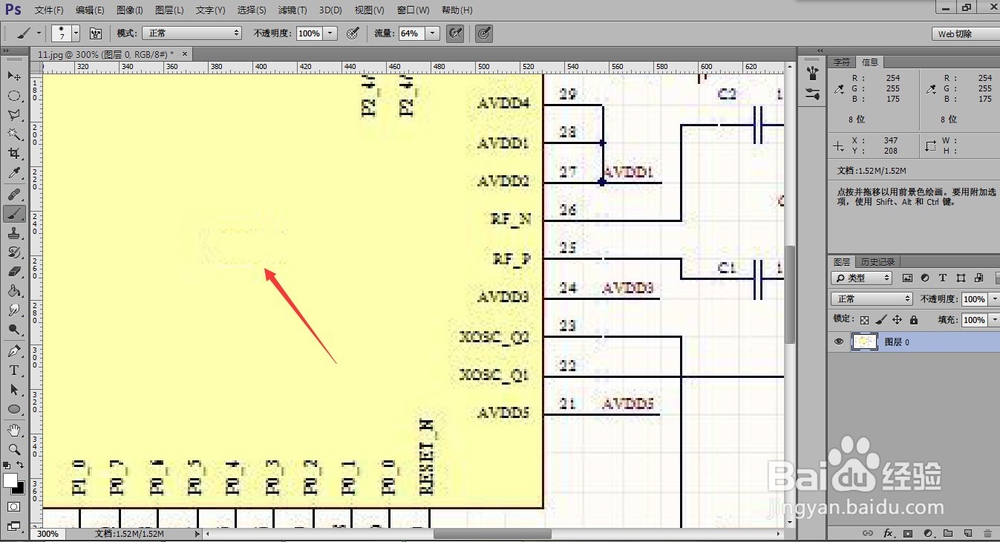
4、然后选择文字工具,快捷键是T,把CC2530写上去,同时修改文字颜色为黑色。
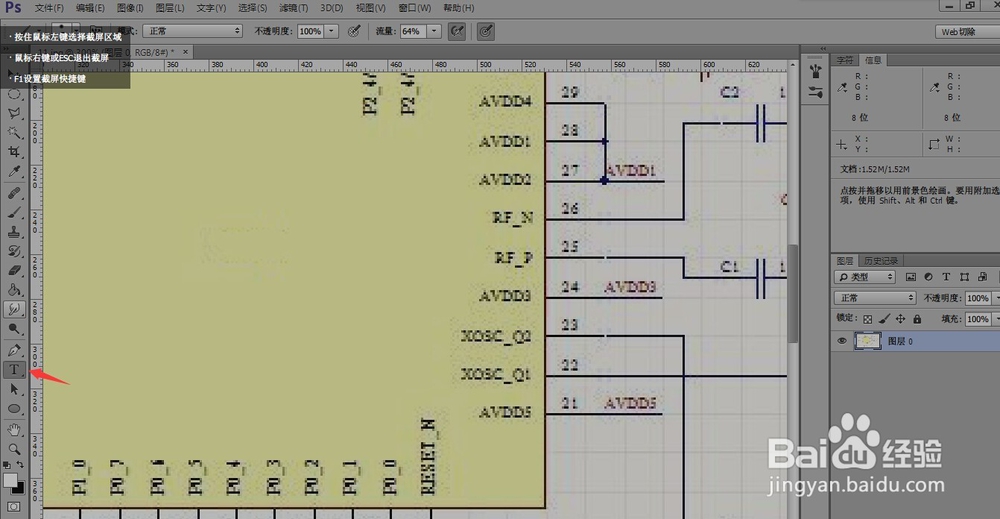
5、修改完后再调整一下文字的位置,居中,缩小后查看一下。

6、最后点击保存,格式为jpg,找到保存位置即可。